如何使用虚拟光驱安装电脑系统? 虚拟光驱安装电脑系统教程
时间:2017-08-17来源:东坡网作者:weiming
电脑是工作中必不可少的工具,众所周知,任何工具都是需要维护的,系统更换也是维护的项目之一,系统很卡的时候,重装系统能还原系统流畅。并不是所有人都会更换系统,接下来介绍一下如何使用虚拟光驱装系统。
步骤一:虚拟光驱的安装
1、先下载虚拟光驱;
2、找到下载的虚拟光驱软件,如下图所示,双击打开安装;

3、接下来进入安装步骤,点击“下一步”,如下图所示:
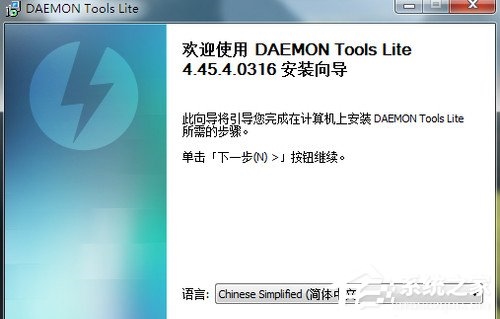
4、点击“我同意”,继续,如下图所示:
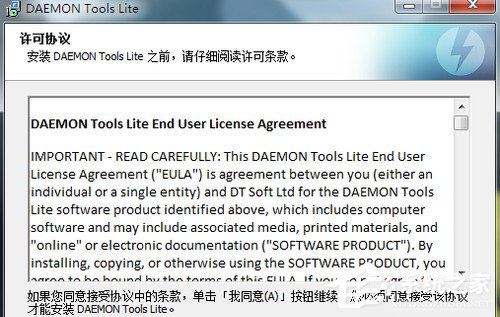
5、这里我们选择“免费许可”,点击“下一步”继续,如下图所示:
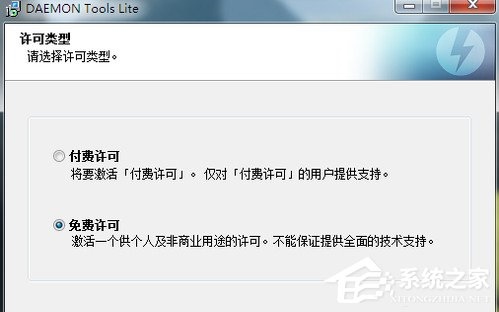
6、然后进行附加组件选择。选择好所需组件,或是取消掉不想要的组件,点击“下一步”继续,如下图所示:
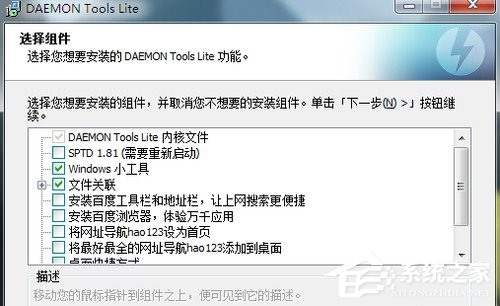
7、这里保持默认选项,点击“下一步”,如下图所示:
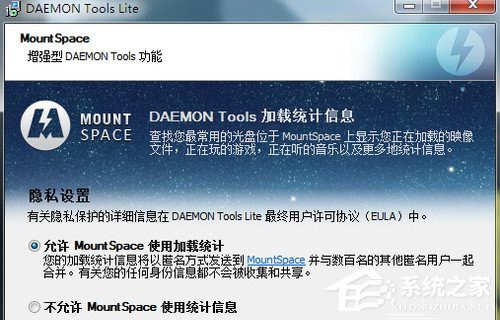
8、接下来是选择软件的安装路径。我选择默认安装到C盘。根据个人需要,可以更换程序的安装路径。点击“安装”继续,如下图所示:
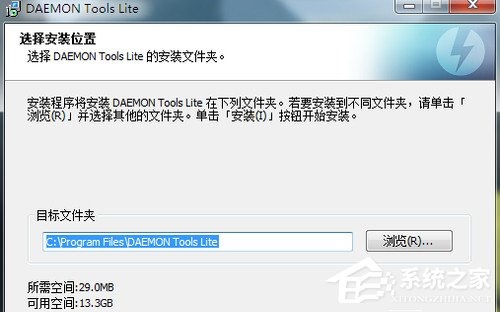
9、等待程序安装完成,安装过程中会提示是否安装“小工具”,根据自己需要选择。如下图所示:
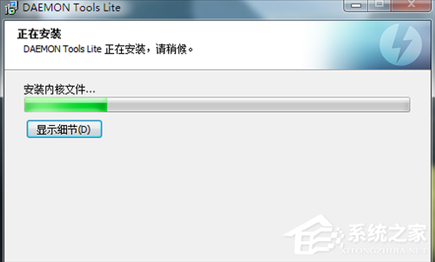
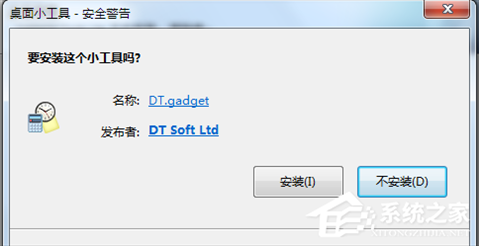
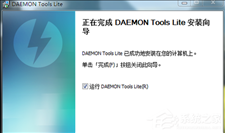
10、安装完成以后,若是在桌面没有找到虚拟光驱图标,可以找到程序的安装目录,创建快捷方式到桌面。
我之前安装的路径在C盘,所以程序的路径就在“C:\Program Files\DAEMON Tools Lite”下。找到“DTLite.exe”,选中并用点击鼠标右键,再选择“发送到桌面快捷方式”,好下图所示:
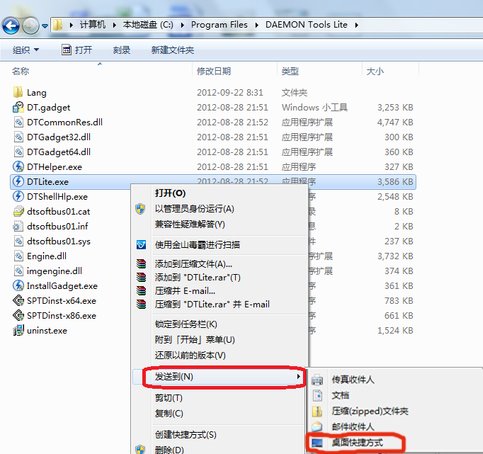
步骤二:如何加载光盘镜像文件
1、虚拟光驱安装完成以后,会在电脑里多出一个虚拟光驱的盘符出来,我的虚拟光驱盘符为“G盘”,如下图所示。此时的虚拟光盘里还没有加载光盘镜像文件,所以是空的。
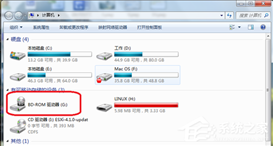
2、打开虚拟光驱软件,点击下图标识的图标,选择加载虚拟光驱镜像;
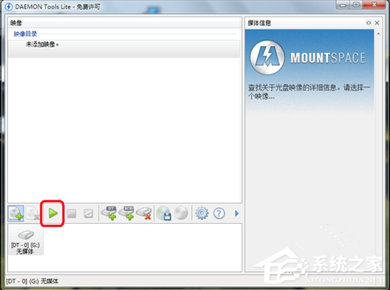
3、接下来是选择“光盘镜像文件”,选择好了以后,点击“打开”,如下图所示:
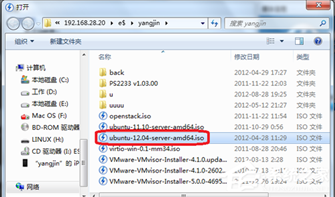
4、加载完成后,再打开我的电脑,就会看到我们刚才选择的“光盘镜像”已经被放入到虚拟光驱里,可以像正常光盘一样使用了。
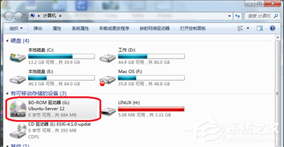
步骤三:如何卸载光盘镜像
1、打开虚拟光驱软件,找到下图中已经加载好的虚拟光驱,如下图所示:
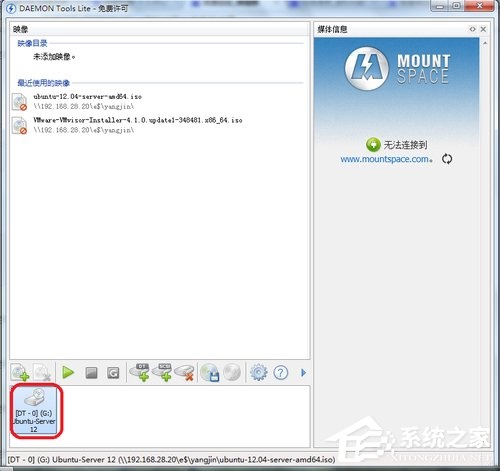
2、然后点击下图所标识的按钮,对选择的虚拟光驱进行“光盘镜像”卸载;
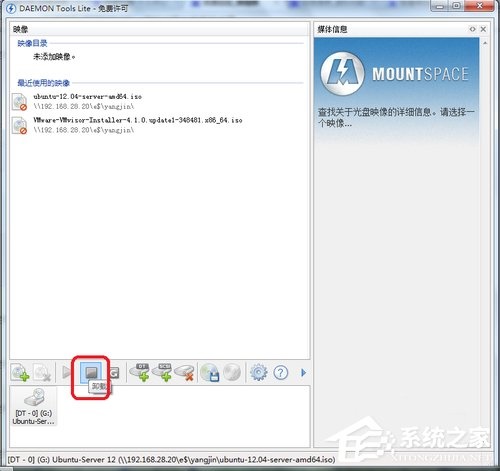
步骤四:如何添加或删除虚拟光驱
如下图所示,图中的标识为1的按钮是添加更多的虚拟光驱,标识为2的按钮是移除不需要的光驱;
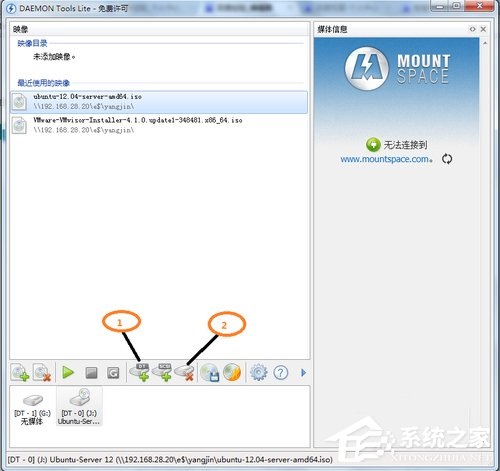
使用虚拟光驱装电脑系统你学会了吗?再也不用麻烦别人帮忙装系统了。
相关信息
-
-
2023-03-13
Win7电脑变成蓝屏0x0000040怎么办?Win7蓝屏错误代码0x0000040解决方法 -
2023-03-13
Win7插耳机没声音外放有声音解决方法 -
2023-03-13
Win7系统怎么设置软件开机自动启动操作教学
-
-
Win7硬件加速在哪?Win7开启硬件加速的方法
Win7硬件加速在哪?很多小伙伴不知道你在微软的系统中都是有自带一个硬件加速的功能,该功能能够有效的解决用户电脑卡住不流畅的问题,不过很多用户平时都是没有开启的,那么我们如何去开启呢?下面就和小编一起来看看具体的方...
2023-03-13
-
Win7总是弹出广告和游戏窗口怎么办?Win7老是弹出广告怎么彻底关掉
Win7总是弹出广告和游戏窗口怎么办?不管是电脑一开机的时候,还是我们电脑在待机的时候,电脑桌面上总是会弹出一些广告。很多用户都深受这些电脑广告的打扰,那么如何去关闭电脑桌面弹出的广告和游戏窗口呢?一起来看看以下的...
2023-03-13
系统教程栏目
栏目热门教程
人气教程排行
- 4506次 1 5E对战平台怎么下载?csgo5E对战平台在哪里下载?
- 1254次 2 wallpaper怎么对好友隐藏自己的订阅?
- 763次 3 如何删除Win10保留的存储 Win10如何删除系统保留的小空间
- 665次 4 Win10专业版提示“无法访问Windows激活服务器”怎么办?
- 441次 5 比特彗星如何使用?比特彗星使用的方法
- 366次 6 Wallpaper怎么取消自动下载 阻止wallpaper自动同步
- 365次 7 Xbox下载速度慢怎么办?Xbox下载速度慢的解决方法
- 362次 8 Windows Terminal可以卸载吗?Terminal卸载方法
- 361次 9 巧用U盘在win8PE下安装win7系统的教程
- 360次 10 图文演示windows2003迁移至win2008系统的步骤
站长推荐
热门系统下载
- 240次 1 Win10 22H2 ISO官方镜像 V2022
- 193次 2 深度技术 GHOST WIN7 64位稳定纯净版 V2020.11
- 171次 3 Win11 俄罗斯大神精简版 V2022.09
- 167次 4 Win11 22H2 22622简体中文正式版 V2022
- 153次 5 雨林木风 GhostXP SP3装机版 YN11.2 2011
- 150次 6 番茄花园 GHOST WIN7 SP1 X86 装机旗舰版 V2017.01 (32位)
- 149次 7 Acer 宏碁 GHOST WIN7 SP1 X64 笔记本通用版 V2019.09
- 149次 8 Win10 21H2 19044.2006 官方正式版 (KB5017308) V2022




